Deskripsi tab Perawatan
Tab Perawatan(Maintenance) memperbolehkan Anda untuk melaksanakan perawatan mesin atau mengubah setelan mesin.
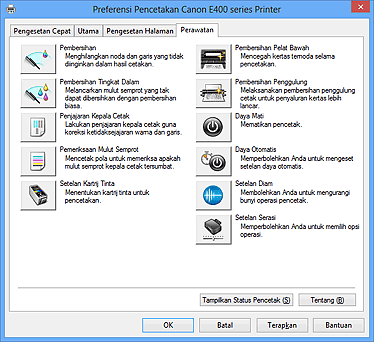
-
 Pembersihan(Cleaning)
Pembersihan(Cleaning) -
Melakukan pembersihan kepala cetak.
Pembersihan kepala cetak membersihkan penghalang apa pun dalam mulut semprot kepala cetak.
Laksanakan pembersihan ketika pencetakan menjadi kabur, atau warna tertentu gagal dicetak, meskipun semua level tinta masih cukup tinggi. -
 Pembersihan Tingkat Dalam(Deep Cleaning)
Pembersihan Tingkat Dalam(Deep Cleaning) -
Melaksanakan pembersihan tingkat dalam.
Laksanakan pembersihan tingkat dalam ketika mencoba dua kali pembersihan tidak menyelesaikan masalah kepala cetak. Catatan
Catatan- Pembersihan Tingkat Dalam(Deep Cleaning) mengonsumsi jumlah tinta yang lebih banyak daripada Pembersihan(Cleaning).
Pembersihan kepala cetak yang sering dilakukan akan menghabiskan pasokan tinta pencetak Anda dengan cepat. Oleh karena itu, laksanakan pembersihan hanya ketika diperlukan.
- Pembersihan Tingkat Dalam(Deep Cleaning) mengonsumsi jumlah tinta yang lebih banyak daripada Pembersihan(Cleaning).
-
- Grup Tinta(Ink Group)
-
Ketika Anda mengklik Pembersihan(Cleaning) atau Pembersihan Tingkat Dalam(Deep Cleaning), jendela Grup Tinta(Ink Group) ditampilkan.
Memilih grup tinta yang ingin Anda bersihkan kepala cetaknya.
Klik Pemeriksaan Awal Item untuk menampilkan item yang perlu Anda periksa sebelum melaksanakan pembersihan atau pembersihan tingkat dalam.
-
 Penjajaran Kepala Cetak(Print Head Alignment)
Penjajaran Kepala Cetak(Print Head Alignment) -
Penjajaran kepala cetak mengoreksi posisi instalasi kepala cetak dan memperbaiki warna dan garis yang miring.
Sejajarkan kepala cetak segera setelah memasang kepala cetak.
Ketika Anda mengklik Penjajaran Kepala Cetak(Print Head Alignment), kotak dialog Mulai Penjajaran Kepala Cetak ditampilkan.
-
 Pemeriksaan Mulut Semprot(Nozzle Check)
Pemeriksaan Mulut Semprot(Nozzle Check) -
Mencetak pola pemeriksaan mulut semprot.
Laksanakan fungsi ini jika pencetakan menjadi kabur atau warna tertentu gagal dicetak. Cetak pola pemeriksaan mulut semprot, dan periksa apakah kepala cetak bekerja dengan benar. Jika hasil cetakan untuk warna tertentu kabur, atau jika ada bagian yang tidak dicetak, klik Pembersihan(Cleaning) untuk membersihkan kepala cetak.
Untuk menampilkan daftar item yang harus Anda periksa sebelum mencetak pola pemeriksaan mulut semprot, klik Pemeriksaan Awal Item.- Cetak Pola Pemeriksaan(Print Check Pattern)
-
Fungsi ini mencetak pola yang memperbolehkan Anda memeriksa apakah ada mulut semprot tinta yang tersumbat.
Klik Cetak Pola Pemeriksaan(Print Check Pattern). Ketika pesan konfirmasi ditampilkan, klik OK. Kotak dialog Pemeriksaan Pola(Pattern Check) kemudian ditampilkan.- Bitmap sisi kiri (baik)
- Mulut semprot kepala cetak tidak tersumbat.
- Bitmap sisi kanan (buruk)
- Mulut semprot kepala cetak mungkin tersumbat.
- Keluar(Exit)
- Menutup kotak dialog Pemeriksaan Pola(Pattern Check), dan kembali ke tab Perawatan(Maintenance).
- Pembersihan(Cleaning)
-
Melakukan pembersihan kepala cetak.
Pembersihan kepala cetak membersihkan penghalang apa pun dalam mulut semprot kepala cetak.
Laksanakan pembersihan ketika pencetakan kabur, atau jika warna tertentu gagal dicetak, meskipun semua level tinta masih cukup tinggi.
-
 Setelan Kartrij Tinta(Ink Cartridge Settings)
Setelan Kartrij Tinta(Ink Cartridge Settings) -
Membuka Kotak dialog Setelan Kartrij Tinta.
Gunakan fungsi ini untuk menentukan Kartrij FINE yang ingin Anda gunakan.
-
 Pembersihan Pelat Bawah(Bottom Plate Cleaning)
Pembersihan Pelat Bawah(Bottom Plate Cleaning) -
Melaksanakan pembersihan pelat bawah mesin.
Untuk mencegah noda pada sisi belakang lembar kertas, laksanakan Pembersihan Pelat Bawah(Bottom Plate Cleaning) sebelum melaksanakan pencetakan dupleks.
Laksanakan juga Pembersihan Pelat Bawah(Bottom Plate Cleaning) jika noda tinta yang disebabkan oleh sesuatu selain data pencetakan muncul pada halaman yang dicetak. -
 Pembersihan Penggulung(Roller Cleaning)
Pembersihan Penggulung(Roller Cleaning) -
Bersihkan penggulung penyaluran kertas.
Penyaluran kertas mungkin gagal jika debu kertas menempel pada penggulung penyaluran kertas mesin. Dalam kasus ini, bersihkan penggulung penyaluran kertas untuk meningkatkan hasil cetak. -
 Daya Mati(Power Off)
Daya Mati(Power Off) -
Mematikan mesin dari pengandar pencetak.
Laksanakan fungsi ini untuk mematikan mesin ketika Anda tidak dapat menekan tombol ON (tombol POWER) pada mesin karena mesin di luar jangkauan Anda.
Anda harus menekan tombol ON (tombol POWER) pada mesin untuk menyalakan mesin kembali setelah mengklik tombol ini. Ketika Anda menggunakan fungsi ini, Anda tidak akan dapat menghidupkan mesin dari pengandar pencetak. -
 Daya Otomatis(Auto Power)
Daya Otomatis(Auto Power) -
Membuka Kotak dialog Setelan Daya Otomatis.
Tentukan setelan untuk mengoperasikan daya mesin secara otomatis. Laksanakan fungsi ini jika Anda ingin mengubah setelan daya otomatis. Catatan
Catatan- Jika mesin mati atau jika komunikasi antara mesin dan komputer didisfungsikan, pesan kesalahan mungkin muncul karena komputer tidak dapat mengumpulkan status mesin.
Jika hal ini terjadi, klik OK untuk menampilkan setelan paling baru yang ditentukan pada komputer Anda.
- Jika mesin mati atau jika komunikasi antara mesin dan komputer didisfungsikan, pesan kesalahan mungkin muncul karena komputer tidak dapat mengumpulkan status mesin.
-
 Setelan Diam(Quiet Settings)
Setelan Diam(Quiet Settings) -
Membuka Kotak dialog Setelan Diam.
Kotak dialog Setelan Diam(Quiet Settings) memperbolehkan Anda untuk menentukan setelan yang mengurangi bunyi operasi mesin. Moda ini sangat berguna ketika bunyi operasi mesin menjadi masalah, seperti ketika mencetak pada malam hari. Laksanakan operasi ini ketika Anda ingin mengubah setelah moda diam. Catatan
Catatan- Jika mesin mati atau jika komunikasi antara mesin dan komputer didisfungsikan, pesan kesalahan mungkin muncul karena komputer tidak dapat mengumpulkan status mesin.
-
 Setelan Serasi(Custom Settings)
Setelan Serasi(Custom Settings) -
Membuka Kotak dialog Setelan Serasi.
Laksanakan fungsi ini untuk mengubah setelan mesin ini. Catatan
Catatan- Jika mesin mati atau komunikasi dua-arah didisfungsikan, pesan mungkin muncul karena komputer tidak dapat mengumpulkan status mesin.
Jika hal ini terjadi, klik OK untuk menampilkan setelan paling baru yang ditentukan pada komputer Anda.
- Jika mesin mati atau komunikasi dua-arah didisfungsikan, pesan mungkin muncul karena komputer tidak dapat mengumpulkan status mesin.
- Tampilkan Sejarah Cetak(View Print History)
-
Fungsi ini memulai pratinjau Canon IJ XPS, dan menampilkan sejarah cetak.
 Catatan
Catatan- Anda dapat menggunakan fungsi ini hanya dengan pengandar pencetak XPS.
- Tampilkan Status Pencetak(View Printer Status)
-
Memulai Monitor Status Canon IJ.
Laksanakan fungsi ini ketika Anda ingin memeriksa status pencetak dan cara pekerjaan pencetakan dilanjutkan. Catatan
Catatan- Jika Anda menggunakan pengandar pencetak XPS, "Monitor Status Canon IJ" menjadi "Monitor Status Canon IJ XPS".
- Tentang(About)
-
Membuka Kotak dialog Tentang.
Versi pengandar pencetak, ditambah pemberitahuan hak cipta, dapat diperiksa.
Sebagai tambahan, bahasa yang akan digunakan dapat diganti.
Pemeriksaan Awal Item(Initial Check Items)
Periksa apakah daya mesin menyala, dan buka penutup mesin.
Periksa item berikut untuk setiap tinta. Kemudian, jika perlu, laksanakan Pemeriksaan Mulut Semprot(Nozzle Check) atau Pembersihan(Cleaning).
- Periksa jumlah tinta yang tersisa dalam kotak.
- Pastikan bahwa Anda mendorong kartrij tinta sepenuhnya sampai Anda mendengar bunyi klik.
- Jika pita oranye ditambahkan ke kartrij tinta, lepaskan pita sepenuhnya.
Segala pita yang tersisa akan menghalangi keluaran tinta. - Periksa apakah kartrij tinta dipasang pada posisi yang benar.
Kotak dialog Mulai Penjajaran Kepala Cetak(Start Print Head Alignment)
Kotak dialog ini memperbolehkan Anda untuk mengatur posisi lampiran untuk kepala cetak, atau untuk mencetak nilai setelan sekarang untuk posisi kepala cetak.
- Sejajarkan Kepala Cetak(Align Print Head)
-
Menyejajarkan kepala cetak.
Penjajaran kepala cetak mengoreksi posisi instalasi kepala cetak dan memperbaiki warna dan garis yang miring.
Sejajarkan kepala cetak segera setelah memasang kepala cetak. - Nilai Penjajaran Pencetakan(Print Alignment Value)
-
Klik tombol ini untuk memeriksa nilai setelan posisi kepala cetak sekarang.
Mencetak nilai setelan sekarang untuk posisi kepala cetak.
Kotak dialog Penjajaran Kepala Cetak(Print Head Alignment)
Untuk mengatur posisi kepala cetak secara manual, klik Sejajarkan Kepala Cetak(Align Print Head) di kotak dialog Mulai Penjajaran Kepala Cetak(Start Print Head Alignment), dan laksanakan operasi yang diinstruksikan dalam pesan. Kotak dialog Penjajaran Kepala Cetak(Print Head Alignment) kemudian ditampilkan.
Kotak dialog ini memperbolehkan Anda untuk memeriksa pola yang dicetak dan mengatur posisi kepala cetak.
- Jendela Pratinjau
-
Menampilkan pola Penjajaran Kepala Cetak(Print Head Alignment), dan memeriksa posisi pola yang dipilih.
Anda juga dapat mengubah setelan dengan mengklik pola pada layar secara langsung. - Pilih Jumlah Pola
- Bandingkan pola pengaturan yang dicetak, dan masukkan jumlah pola dari pola dengan goresan atau belang horizontal yang terlihat paling sedikit ke dalam kotak yang berhubungan.
 Catatan
Catatan
- Jika Anda tidak tahu cara menganalisa pola yang dicetak, lihat Menyejajarkan Posisi Kepala Cetak dari Komputer Anda.
Pemeriksaan Awal Item(Initial Check Items)
Periksa apakah daya mesin menyala, dan buka penutup mesin.
Periksa item berikut untuk setiap tinta. Kemudian, jika perlu, laksanakan Pemeriksaan Mulut Semprot(Nozzle Check) atau Pembersihan(Cleaning).
- Periksa jumlah tinta yang tersisa dalam kotak.
- Pastikan bahwa Anda mendorong kartrij tinta sepenuhnya sampai Anda mendengar bunyi klik.
- Jika pita oranye ditambahkan ke kartrij tinta, lepaskan pita sepenuhnya.
Segala pita yang tersisa akan menghalangi keluaran tinta. - Periksa apakah kartrij tinta dipasang pada posisi yang benar.
Kotak dialog Setelan Kartrij Tinta(Ink Cartridge Settings)
Ketika Anda mengklik Setelan Kartrij Tinta(Ink Cartridge Settings), kotak dialog Setelan Kartrij Tinta(Ink Cartridge Settings) ditampilkan.
Fitur ini memperbolehkan Anda untuk menentukan kartrij FINE yang paling sesuai di antara kartrij yang dipasang sesuai dengan penggunaan yang diinginkan.
Ketika salah satu kartrij FINE kosong dan tidak dapat diganti langsung dengan yang baru, Anda dapat menentukan kartrij FINE yang lain yang masih ada tintanya dan melanjutkan pencetakan.
- Kartrij Tinta(Ink Cartridge)
-
Memilih kartrij FINE yang Anda gunakan untuk pencetakan.
- Hanya Berwarna(Color Only)
- Hanya menggunakan warna kartrij FINE.
- Hanya Hitam(Black Only)
- Hanya menggunakan Kartrij FINE hitam.
- Hitam dan Berwarna(Both Black and Color)
- Menggunakan kartrij FINE yang dipasang pada mesin, yang berwarna dan yang hitam.
 Penting
Penting- Ketika setelan selain Kertas Biasa(Plain Paper) atau Amplop(Envelope) dipilih untuk Tipe Media(Media Type) pada tab Utama(Main), Hanya Hitam(Black Only) didisfungsikan karena mesin menggunakan kartrij FINE berwarna untuk mencetak dokumen.
- Jangan mencopot kartrij FINE yang tidak digunakan. Pencetakan tidak dapat dilaksanakan saat salah satu kartrij FINE dicopot.
Kotak dialog Setelan Daya Otomatis(Auto Power Settings)
Ketika Anda mengklik Daya Otomatis(Auto Power), kotak dialog Setelan Daya Otomatis(Auto Power Settings) ditampilkan.
Kotak dialog ini memperbolehkan Anda mengelola daya mesin dari pengandar pencetak.
- Daya Otomatis Nyala(Auto Power On)
-
Memilih setelan daya otomatis nyala.
Tentukan Disfungsikan(Disable) untuk mencegah mesin menyala secara otomatis ketika data pencetakan dikirim ke mesin.
Pastikan mesin menyala dan kemudian klik OK untuk mengubah setelan mesin.
Tentukan Fungsikan(Enable) untuk menyalakan mesin secara otomatis ketika data pencetakan dikirim ke mesin. - Daya Otomatis Mati(Auto Power Off)
-
Memilih setelan daya otomatis mati.
Jika operasi pengandar pencetak atau operasi mesin tidak dilaksanakan dalam waktu yang ditentukan, mesin akan mati.
Kotak dialog Setelan Diam(Quiet Settings)
Ketika Anda mengklik Setelan Diam(Quiet Settings), kotak dialog Setelan Diam(Quiet Settings) ditampilkan.
Kotak dialog Setelan Diam(Quiet Settings) memperbolehkan Anda untuk menentukan setelan yang mengurangi bunyi operasi mesin.
Pilih ketika Anda ingin mengurangi bunyi operasi mesin di malam hari, dan lainnya.
Menggunakan fungsi ini dapat menurunkan kecepatan cetak.
- Jangan gunakan moda diam(Do not use quiet mode)
- Pilih opsi ini ketika Anda ingin menggunakan mesin dengan volume bunyi operasi normal.
- Selalu gunakan moda diam(Always use quiet mode)
- Pilih opsi ini ketika Anda ingin mengurangi bunyi operasi mesin.
- Gunakan moda diam selama jam yang ditentukan(Use quiet mode during specified hours)
-
Pilih opsi ini ketika Anda ingin mengurangi bunyi operasi mesin selama periode waktu yang ditentukan.
Set Waktu mulai(Start time) dan Waktu selesai(End time) moda diam yang Anda ingin aktifkan. Jika keduanya diset ke waktu yang sama, mode diam tidak akan berfungsi. Penting
Penting- Anda dapat mengeset moda diam dari mesin atau pengandar pencetak.
Apa pun yang Anda gunakan untuk mengeset moda diam, moda tersebut diterapkan ketika Anda melaksanakan operasi dari mesin atau pencetakan dari komputer. - Jika Anda menentukan waktu untuk Gunakan moda diam selama jam yang ditentukan(Use quiet mode during specified hours), moda diam tidak diterapkan ke operasi (salin, cetak langsung, dan lainnya) yang dilaksanakan secara langsung dari mesin.
- Anda dapat mengeset moda diam dari mesin atau pengandar pencetak.
Kotak dialog Setelan Serasi(Custom Settings)
Ketika Anda mengklik Setelan Serasi(Custom Settings), kotak dialog Setelan Serasi(Custom Settings) ditampilkan.
Jika perlu, tukar antara berbagai moda pada operasi mesin.
- Sejajarkan kepala cetak secara manual(Align heads manually)
-
Biasanya, fungsi Penjajaran Kepala Cetak(Print Head Alignment) pada tab Perawatan(Maintenance) diset ke penjajaran kepala cetak otomatis, tetapi Anda dapat mengubahnya ke penjajaran kepala cetak manual.
Jika hasil cetakan tidak memuaskan meskipun setelah Anda melakukan penjajaran kepala cetak otomatis, laksanakan penjajaran kepala cetak manual.
Tandai kotak centang ini untuk melaksanakan penjajaran kepala cetak manual. - Putar Kiri 90 derajat ketika orientasi adalah [Lanskap](Rotate 90 degrees left when orientation is [Landscape])
-
Pada tab Pengesetan Halaman(Page Setup), Anda dapat mengubah arah putaran Lanskap(Landscape) dalam Orientasi(Orientation).
Untuk memutar dokumen 90 derajat ke kiri ketika mencetak, pilih kotak centang. - Waktu Tunggu Pengeringan Tinta(Ink Drying Wait Time)
-
Mesin dapat berhenti sebelum mencetak halaman selanjutnya. Memindahkan penggeser ke kanan menambah waktu jeda, dan memindahkan penggeser ke kiri mengurangi waktu jeda.
Jika kertas ternoda karena halaman berikutnya dikeluarkan sebelum tinta pada halaman yang dicetak mengering, tambahkan waktu tunggu pengeringan tinta.
Mengurangi waktu tunggu pengeringan tinta mempercepat pencetakan.
Kotak dialog Tentang(About)
Ketika Anda mengklik Tentang(About), kotak dialog Tentang(About) ditampilkan.
Kotak dialog ini menampilkan versi, hak cipta, dan daftar modul pengandar pencetak. Anda dapat memilih bahasa yang akan digunakan dan mengganti bahasa yang ditampilkan di jendela pengesetan.
- Modul
- Mendaftar modul pengandar pencetak.
- Bahasa(Language)
-
Menentukan bahasa yang ingin Anda gunakan di jendela pengesetan pengandar pencetak.
 Penting
Penting- Jika font untuk menampilkan bahasa pilihan Anda tidak diinstal di sistem Anda, karakter akan menjadi kacau.
Topik Terkait
- Membersihkan Kepala Cetak dari Komputer Anda
- Menyejajarkan Posisi Kepala Cetak dari Komputer Anda
- Gunakan Komputer Anda untuk Mencetak Pola Pemeriksaan Mulut Semprot
- Mengeset Kartrij Tinta yang akan Digunakan
- Membersihkan Bagian Dalam Mesin
- Membersihkan Penggulung Penyaluran Kertas dari Komputer Anda
- Mengelola Daya Mesin
- Mengurangi Bunyi Mesin
- Mengubah Moda Operasi Mesin

